Windows 10 unterstützt nicht die gleichzeitige Installation mehrerer Apps. Sie können eine App nach der anderen installieren, jedoch nicht mehrere Installer gleichzeitig ausführen, da dies zu einer erhöhten Fehlerquote führen kann.
Bei der Installation einer App werden Verzeichnisse erstellt und Änderungen in der Registrierung vorgenommen. Der Prozess kann nicht unterbrochen oder parallel zu einem anderen ähnlichen Prozess ablaufen, da dies die Installationsintegrität gefährdet.
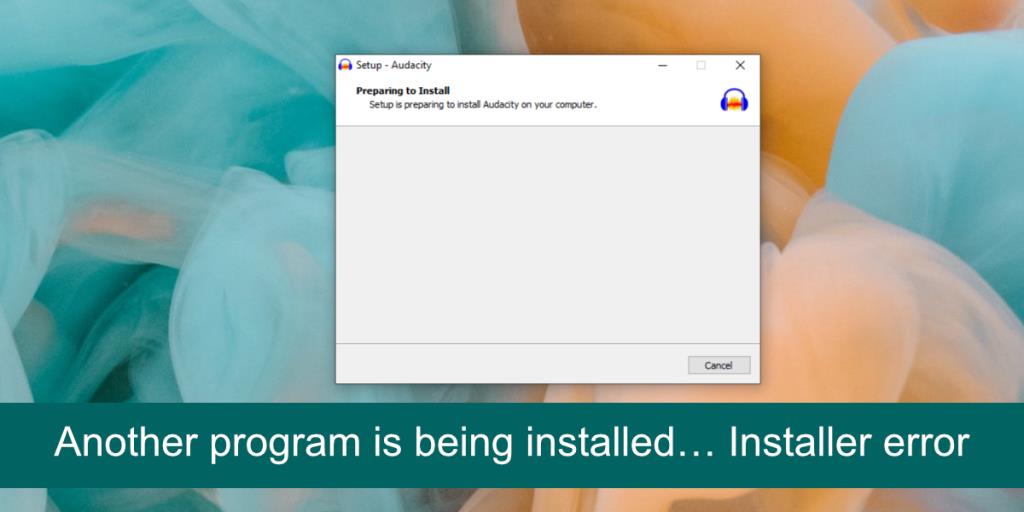
Ursachen für den Fehler „Ein anderes Programm wird installiert“
Wenn Sie versuchen, eine App unter Windows 10 zu installieren und die Fehlermeldung „Ein anderes Programm wird installiert… Installationsfehler“ angezeigt wird, kann dies eine der folgenden Ursachen haben:
- Eine App wird gerade installiert und die Installation ist nicht abgeschlossen.
- Eine App wird aktualisiert, deinstalliert oder repariert.
- Die Installation ist abgeschlossen, aber das Installationsprogramm selbst wurde nicht beendet.
- Das Installationsprogramm wurde gestartet, aber der Prozess wurde nicht richtig ausgeführt.
- Ein Installationsprozess bereitet sich auf die Installation einer App vor.
- Die Installation ist abgeschlossen, aber ein Systemneustart ist erforderlich.
So beheben Sie den Installationsfehler
Hier sind einige Schritte, die Sie ausführen können, um den Fehler zu beheben:
1. Warten Sie, bis die Installation abgeschlossen ist
Manche Apps zeigen möglicherweise beim Installationsfortschritt wird angezeigt. Warten Sie bei der Meldung „Ein anderes Programm wird installiert…“ mindestens 15 Minuten, um die Installation abzuschließen, bevor Sie eine weitere App installieren.
2. Beenden Sie die Installation manuell
Falls die Installation nicht fertig wird, können Sie versuchen, sie manuell zu beenden:
- Klicken Sie mit der rechten Maustaste auf die Taskleiste und wählen Sie Task-Manager aus.
- Wechseln Sie zur Registerkarte Prozesse.
- Suchen Sie nach dem Installationsprozess (EXE/MSI) und wählen Sie ihn aus.
- Klicken Sie auf Aufgabe beenden.
3. Installationsmedium auswerfen
Entfernen Sie alle angeschlossenen Installationsmedien wie DVD, CD oder USB-Laufwerk, um mögliche Unterbrechungen beim Installationsprozess zu verhindern.
4. Starten Sie das System neu
Ein Neustart des Systems kann helfen. Dadurch werden alle Prozesse beendet und beim Booten zurück zum Desktop nicht erneut ausgeführt.
5. Führen Sie einen Virenscan durch
Es besteht die Möglichkeit, dass die App, die Sie installieren möchten, bösartig ist. Führen Sie einen Virenscan mit Windows Defender durch:
- Öffnen Sie den Windows-Defender.
- Wechseln Sie zur Registerkarte Viren- und Bedrohungsschutz.
- Klicken Sie auf Scanoptionen.
- Klicken Sie auf Jetzt scannen.
- Führen Sie einen vollständigen Systemscan durch und entfernen Sie alle gefundenen Bedrohungen.
Hinweis: Es ist ratsam, Ihr System zusätzlich mit der kostenlosen Version von MalwareBytes zu scannen.
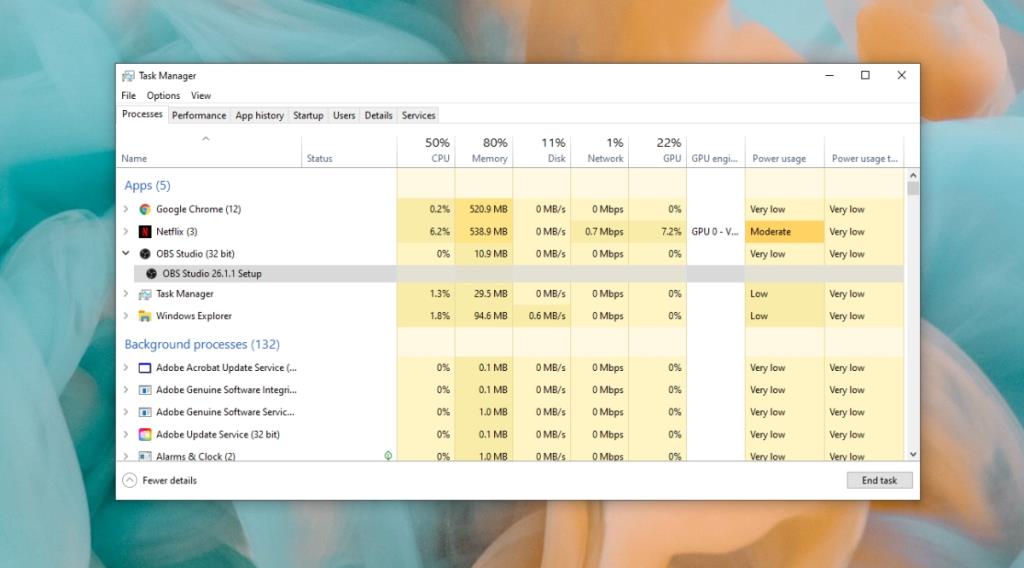
Fazit
Wenn die Installation einer App nicht abgeschlossen wird, könnte sie möglicherweise beschädigt sein. Versuchen Sie, die App erneut herunterzuladen und das Installationsprogramm auszuführen. Sollte der Fehler weiterhin bestehen, suchen Sie nach einer Alternative zur App und deinstallieren Sie alle Komponenten, die möglicherweise bereits installiert wurden.
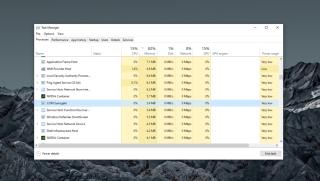
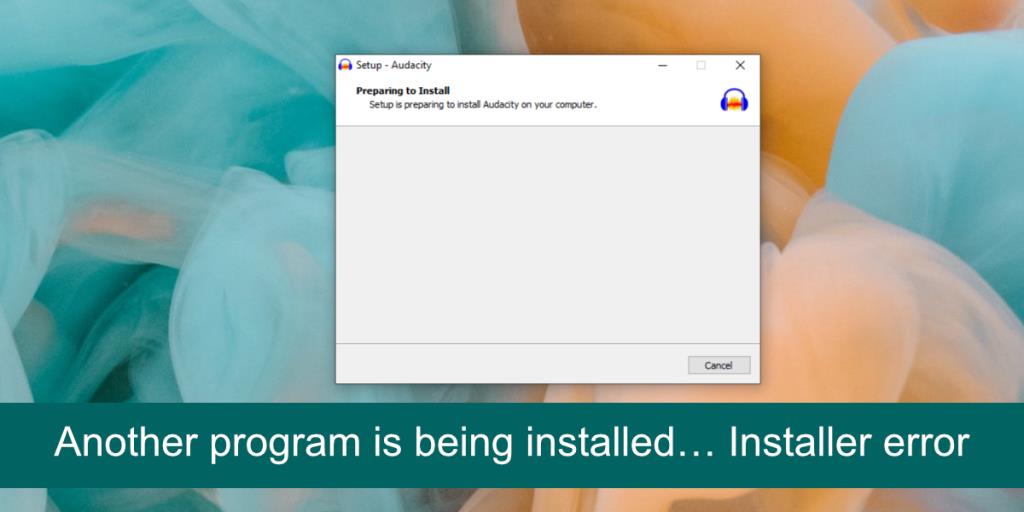
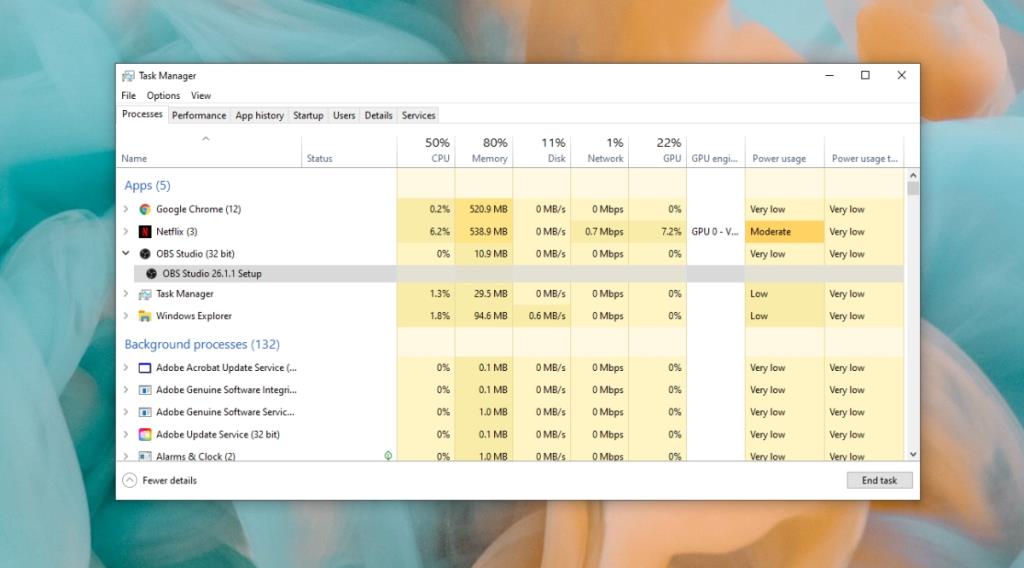
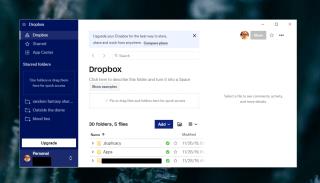



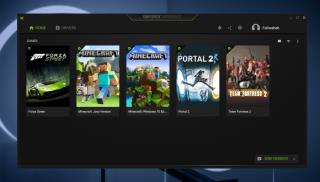
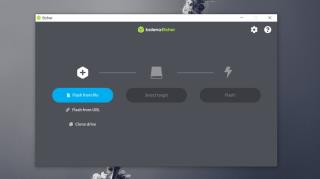
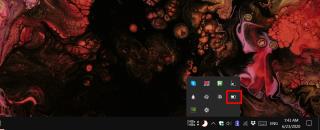
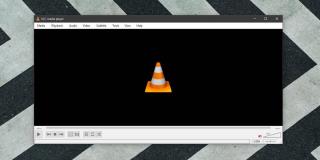
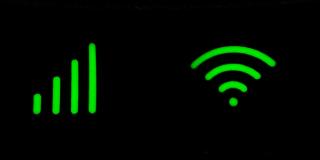

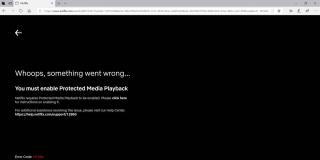

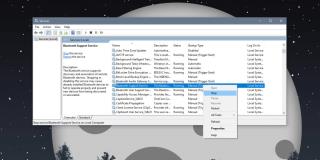

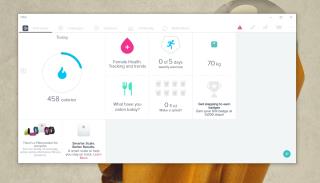
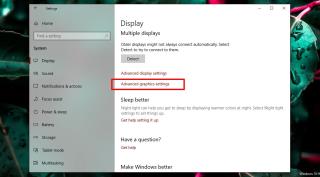










Selina W. -
Kann jemand helfen? Ich habe immer noch Probleme, selbst nach diesen Anleitungen. Gibt es noch andere Schritte, die ich versuchen könnte
Die kleine Eule -
Ich habe das mit den Abbruch-Installationen ausprobiert. Hat bei mir nicht funktioniert, aber diese Punkte könnten wirklich für andere nützlich sein.
Sophie D. -
Das ist ja mal hilfreich! Ich hätte nie gedacht, dass ich den Task-Manager so verwenden kann, um das Problem zu lösen. Sehr informativ
Olli89 -
Wollte eigentlich schon ein neues System kaufen, aber die Tipps hier haben es mir ermöglicht, alles selbst zu beheben. Vielen Dank
Emilia R. -
Ich bin total begeistert! Die Lösung war viel einfacher als ich dachte. Einfach über die Eingabeaufforderung und es war erledigt. Dankeschön
Felix der Gamer -
Habe das Problem ebenfalls gehabt, und kann es nur empfehlen – es hat meine Nerven gerettet! Ich bin jetzt wieder im Spiel! 😄
Laura87 -
Ich bin gerade auf den Fehler gestoßen und war richtig frustriert. Mit diesen Schritten konnte ich alles jetzt zum Laufen bringen. Vielen Dank
Lisa24 -
Ich frage mich, ob jemand ähnliche Probleme mit Windows 11 hat. Ich hoffe, dass die Schritte hier auch dort helfen können.
Anna Schmidt -
Ich hatte das gleiche Problem! Ich habe einfach den Windows Installer Dienst neu gestartet, und es hat sofort funktioniert. Großartige Anleitung
Jasmin IT -
Ich finde diese Lösungen wirklich erstaunlich! Wenn man das alles wüsste, könnten viele Probleme hiermit vermieden werden. Gut gemacht!
Hans Wurst -
Ich habe ein Programm gefunden, das die Installation blockiert hat. Ich war kurz vor dem Verzweifeln, hat fast mein ganzes Wochenende gekostet. Danke
Petra Löwenherz -
Super Beitrag! Ich möchte auch hinzufügen, dass ich nach einer Deinstallation des problematischen Programms weniger Probleme hatte. Es lohnt sich, es auszuprobieren
Tommy IT -
Wirklich gute Informationen hier! Ich hatte das Gefühl, ich solle einfach warten, bis die andere Installation fertig ist, aber das hat ewig gedauert. Das hier ist viel besser
Julia aus Berlin -
Wow, das hat echt funktioniert! Ich dachte, ich müsste meinen PC zurücksetzen, aber die Schritte waren einfach und effektiv. Vielen Dank!
Max Müller -
Danke für die hilfreichen Tipps! Ich hatte diesen Fehler mehrfach und wusste nicht, wie ich ihn beheben sollte. jetzt funktioniert alles einwandfrei!
Hannah S. -
Ich kann nur zustimmen, die Anleitung ist echt gut! Konnte die Installation jetzt ohne Probleme durchführen, total erleichtert
Oliver B. -
Ich war ganz verzweifelt mit dem Installationsfehler, glaube fast, ich habe alles versucht. Aber diese Methode hier hat meine Probleme gelöst! sehr hilfreich
Markus B. -
Woher weiß ich, welches Programm die Installation stört? Gibt es da einen spezifischen Hints oder Tools, die mir helfen können?
Chloé123 -
Cooool! So eine nützliche Anleitung in der heutigen Zeit, ich bin sehr dankbar, dass ich das gefunden habe. Hat mir viel Zeit gespart!
Fritz der Nerd -
Haha, ich habe die ganze Zeit gewartet. Jetzt weiß ich, dass ich einfach im Task-Manager nachsehen musste. Vielleicht sollte ich einfach mehr lesen…
Mia die Maus -
Ich dachte, ich müsste Hilfe von einem Techniker anfordern, aber ich habe einfach alle installierten Programme durchforstet. Danke für die Inspiration
Nico IT-Profi -
Tolle Tipps! Ich habe sie gleich mal bei meinem Laptop ausprobiert und problem hat sich in Minuten erledigt. Ihr seid die Besten!